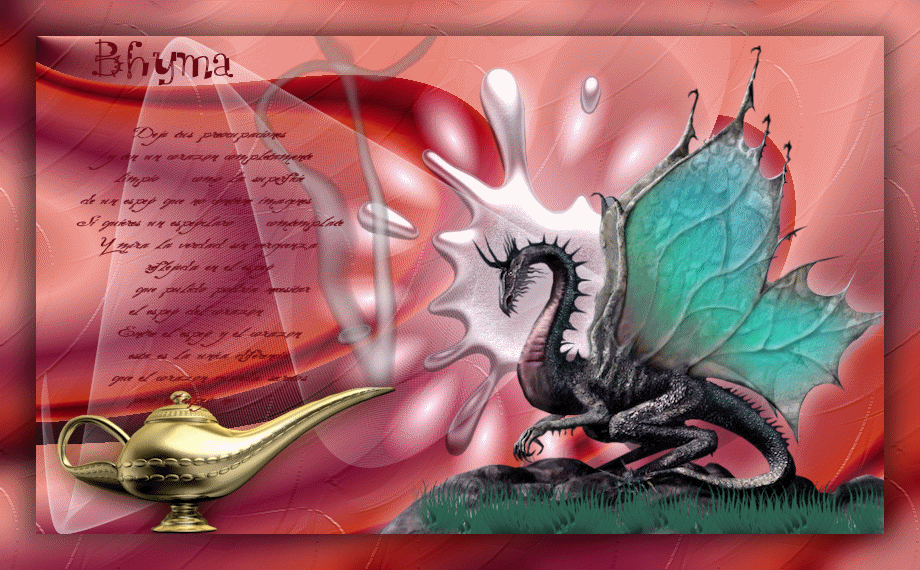Tutorial realizado por bhyma con el programa. Corel X2, Paint Shop Pro.
Tubes también de Bhyma.

Las imágenes que utilizo son de grupos de distribución,
si tengo alguna con derechos de autor, por favor escríbeme y la retiraré inmediatamente.
Archivo para guardar en formato PDF ..::Aquí::..
Preparación:
En el primer plano poner el color #680813, y en el plano de fondo el color #ba6365.
Paso 1
Abrir la imagen de fondo, fondodragon.jpg.
Nueva capa de trama.
Rellenar con el color del plano de fondo.
Efectos - Complementos - VM Natural - Plastic Starfish. con estos valores:
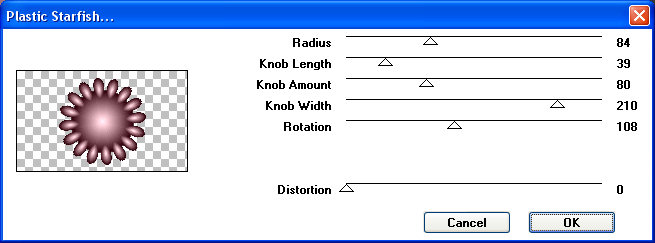
Cambiar el modo de mezcla de esta capa a Pantalla, opacidad 100%.
Renombrar esta capa, como "Starfish"
Copiar y pegar el tube de la mancha metálica: bhyma_mancha-de-metal_09_09.pspimage.
Cambiar el tamaño al 85%.
Colocar en el centro de la esfera, aproximadamente.
Renombrar esta capa como "mancha"
Paso 2
Nueva capa de trama.
Efectos - Complementos - DragonFly - Sinedots II, con el preset dragon.
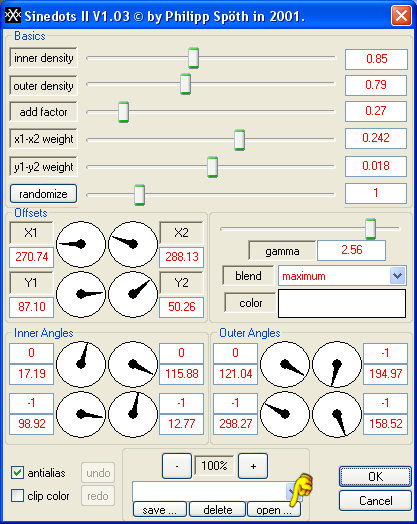
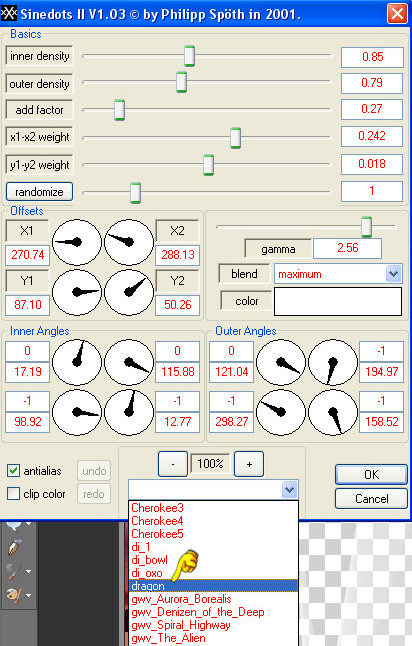
En Open, puedes buscar la carpeta donde has guardado el preset: PSP_PluggersPresets.cfg, luego busca dragon en la lista y ya tienes los valores.
Bajar la opacidad de esta capa al 50%.
Paso 3
Abrir el tube bhyma_lampara-magica_09_09.pspimage, copiar y pegar como nueva capa.
Cambiar el tamaño al 50%.
Efectos de la imagen - Desplazamiento con estas medidas:
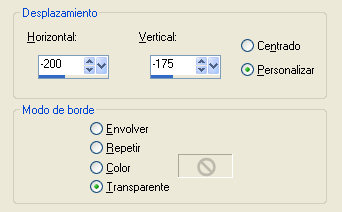
Duplicar esta capa.
Activar la capa original, la de abajo.
Ajustar - Desenfocar - Desenfoque Gausiano - radio 12.
Cambiar el modo de mezcla de esta capa a Multiplicar.
Activar la copia ahora, la capa de arriba.
Seleccionar un rectángulo en la punta de la lámpara para hacer el humo.
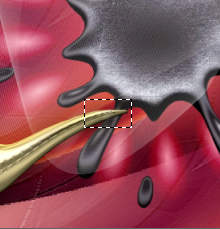
Selecciónes - Convertir selección en capa.
Anular la selección.
Efectos - Complementos - Eye Candy 5 Nature -Smoke, con el preset: dragonSmoke.f1s
Paso 4
Abrir el tube bhyma_dragon_09_09.pspimage, Copiar y Pegar como nueva capa.
Cambiar el tamaño al 80%.
Colocar en el borde inferior derecho de la imagen.
Capas - Duplicar.
Activar la capa original.
Ajustar - Desenfocar_ Desenfoque Gausiano - radio 12.
Cambiar el modo de mezcla de esta capa a Pantalla.
Abrir el la imagen del cesped:cesped.pspimage. Copiar y Pegar como nueva capa.
Colocar sobre la piedra, ver la imagen de ejemplo.
Duplicar esta capa y mover hasta cubrir la piedra bajo el dragon.
Fusionar hacia abajo, dos veces.
Paso 5
Imagen - Tamaño de lienzo - con estas medidas:
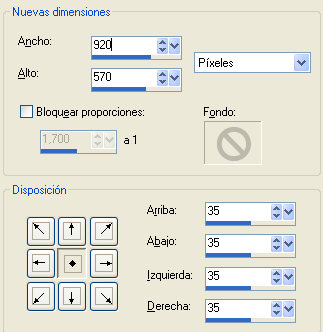
Activar la capa de arriba, no se pueden fusionar las capas, hasta que hagamos la animación.
Nueva capa de trama.
Seleccionar todo.
Copiar el la imagen fondodragon.jpg, y Pegar en la selección.
Ajustar - Desenfocar - Desenfoque Gausiano - radio 12.
Efectos - Complementos - Texture - Texturizer - con la textura: texture2.psd.
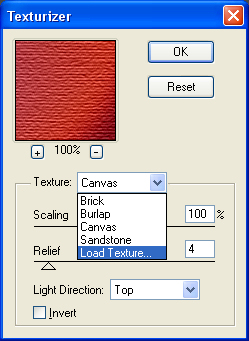
Selecciones - Modificar - Contraer 36 px.
Pulsa la tecla Supr del teclado.
Efectos - complementos - Eye Candy 5 Impact - Perspective Shadow - con el preset: dragonbhymaPS.f1s.
Nueva capa de trama.
Activar la herramienta pincel, y estampar el pincel, textobhyma.
Firmar o poner la marca de agua.
Si no quieres hacer la animación, puedes fusiuonar todo, y guardarlo como imagen jpg.
Animación:
Paso 1
Activar la capa llamada "mancha"
Capas - Duplicar.
En la capa mancha, modo de mezcla Multiplicar, opacidad 50%.
En la copia de mancha, modo de mezcla, Pantalla, Opacidad 100%
Edición - Copiado especial - Copiar fusionada.
Edición - Pegar como nueva imagen.
Paso 2
Activar la capa "Starfish"
Duplicar esta capa.
En la capa Starfish, modo de mezcla Sobreexponer.
En la copia de Starfish, modo de mezcla Pantalla.
En la capa "mancha" subir la opacidad a 100%
Edición - Copiado especial - Copiar fusionada.
Edición - Pegar como nueva capa, en la imagen anterior.
Pao 3
Activar la capa copia de mancha, cambiar el modo de mezcla a Luz Fuerte.
Activar la capa Starfish, cambiar el modo de mezcla a Superposición.
Edición - Copiado especial - Copiar Fusionada.
Edición - Pegar como nueva capa en la imagen anterior.
Guardar estas tres capas, como imagen PSP Animation.
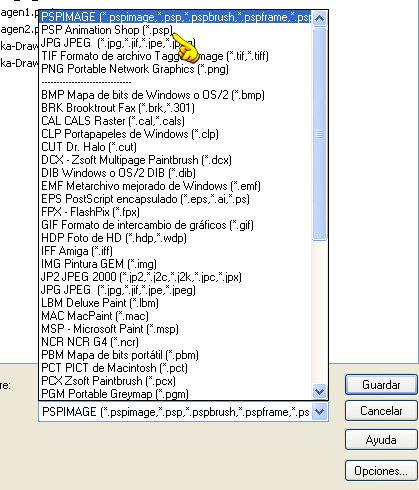
Abrir el programa de animación y buscar la imagen que acabamos de guardar.
Seleccionar todos los marcos y cambiar las propiedades del marco a 20.
Guardar como imagen gif.